1、我们首先打开win10电脑的资源管理器,快捷键win+E然后选中此电脑,鼠标右键在弹出的菜单中选中属性的按钮

3、在系统属性里面,我们切换到高级的窗口选择环境变量的那一项

5、变量名:JAVA_HOME变量的值为你安装JDK的目录我这里是D:\java\jdk1.8.0_171

7、我们点击新建按钮添加新的变量值:%JAVA_HOME%\bin
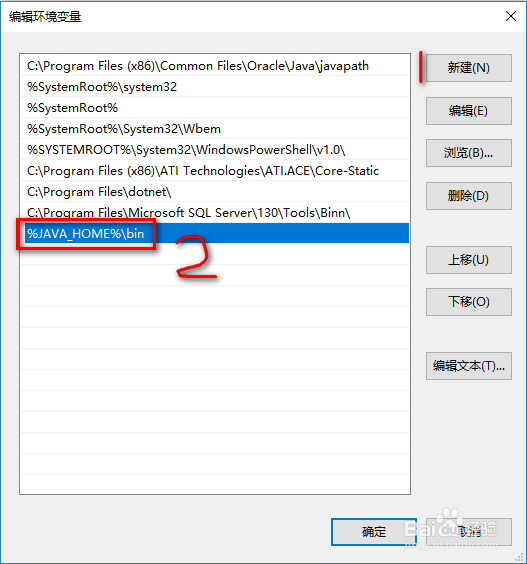
9、同样的,我们把刚添加的CLASSPATH变量加入Path变量中%CLASSPATH%

11、下面我们来测试我们的环境变量是否成功在CMD窗口输入:java有如下的提示注意:在未设置环境变量的时候也会有如此提示,CMD窗口一定要在环境变量设置后重新打开

